合并excel数据并去除重复值可通过多种方法实现。1. 使用“删除重复项”功能,选中数据区域后在“数据”选项卡中选择该功能,并指定判断重复的列;2. 利用高级筛选,勾选“选择不重复的记录”并将结果复制到新位置;3. 结合countif函数和辅助列,统计每行数据出现次数并筛选删除重复项;4. 使用power query合并多个表格并批量去重,选择“删除重复项”后加载处理结果;此外还可借助openrefine、trifacta wrangler或python pandas库等第三方工具提升效率。为避免重复数据,应规范录入流程,使用数据验证、唯一标识符、定期清理及表单工具确保数据质量。

合并Excel数据并去除重复值,核心在于利用Excel自身的功能,或者结合一些小技巧,快速清理并整合数据,避免手动操作的繁琐和出错。

利用Excel自带的“删除重复项”功能: 这是最直接的方法。选中包含重复数据的列或区域,点击“数据”选项卡,选择“删除重复项”。Excel会弹出一个对话框,允许你选择哪些列作为判断重复的依据。确认后,Excel会自动删除重复的行,并告知删除了多少条记录。简单粗暴,但非常有效。
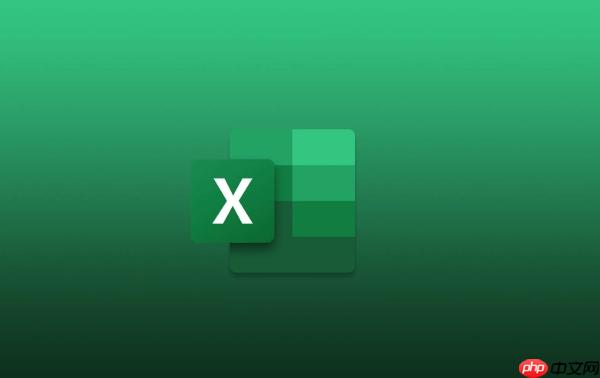
使用高级筛选: 高级筛选可以筛选出唯一值,并将其复制到新的位置。选择“数据”选项卡下的“高级”筛选,选择“将筛选结果复制到其他位置”,勾选“选择不重复的记录”,然后指定要复制到的区域。这样就能得到一个不包含重复值的新数据集。
结合COUNTIF函数和辅助列: 创建一个辅助列,使用COUNTIF函数统计每一行数据在原始数据中出现的次数。例如,如果数据在A列,可以在B2单元格输入=COUNTIF(A:A,A2),然后向下拖动填充。这样,B列就会显示每一行数据在A列出现的次数。然后,筛选B列中值大于1的行,删除即可。这种方法更灵活,可以根据需要自定义重复的判断标准。
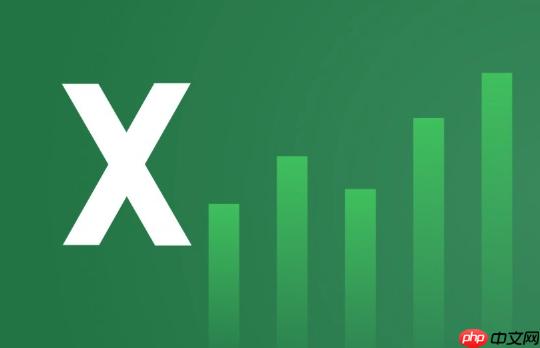
利用Power Query(Get & Transform Data): Power Query是Excel的一个强大数据处理工具,可以用来合并多个表格,并自动去除重复项。选择“数据”选项卡下的“从表格/范围”,将数据导入Power Query编辑器。然后,可以追加(append)多个表格,再使用“删除重复项”功能。Power Query的优势在于可以处理大量数据,并且可以记录操作步骤,方便后续重复使用。
数据录入规范是关键。可以考虑以下几个方面:
Power Query是解决这个问题的利器。
获取数据: 在Excel中,选择“数据”选项卡下的“获取数据”,选择“从文件”->“从文件夹”。选择包含所有Excel文件的文件夹。
合并文件: Power Query会列出文件夹中的所有Excel文件。点击“合并和转换数据”。Power Query会自动识别每个文件中的数据,并将其合并到一个表中。
删除重复项: 在Power Query编辑器中,选择需要去重的列,点击“删除重复项”。Power Query会自动删除所有重复的行。
加载数据: 点击“关闭并加载”,将处理后的数据加载到Excel工作表中。
Power Query的优势在于可以处理大量数据,并且可以记录操作步骤,方便后续重复使用。此外,Power Query还提供了丰富的数据转换功能,可以对数据进行清洗、转换和整理。
虽然Excel的功能已经足够强大,但在某些情况下,使用第三方工具可能更有效率。
drop_duplicates()函数删除重复的行。import pandas as pd
# 读取Excel文件
df = pd.read_excel('data.xlsx')
# 删除重复行,根据所有列
df = df.drop_duplicates()
# 删除重复行,根据指定列
df = df.drop_duplicates(subset=['column1', 'column2'])
# 保存到新的Excel文件
df.to_excel('cleaned_data.xlsx', index=False)选择合适的工具取决于你的数据量、数据复杂度和技术水平。如果数据量不大,Excel自带的功能就足够了。如果数据量很大,或者需要进行复杂的数据转换,可以考虑使用OpenRefine或Trifacta Wrangler。如果你熟悉Python编程,可以使用Pandas库来处理数据。
以上就是Excel合并数据并去除重复值 高效清理重复内容技巧的详细内容,更多请关注php中文网其它相关文章!

每个人都需要一台速度更快、更稳定的 PC。随着时间的推移,垃圾文件、旧注册表数据和不必要的后台进程会占用资源并降低性能。幸运的是,许多工具可以让 Windows 保持平稳运行。

Copyright 2014-2025 https://www.php.cn/ All Rights Reserved | php.cn | 湘ICP备2023035733号